Otázka
Problém: Jak opravit EasyAntiCheat.sys BSOD ve Windows?
Dobrý den, někdy, kdykoli spustím Apex Legends, můj počítač spadne na modrou obrazovku a odkazuje na EasyAntiCheat.sys. Můj odhad je, že je to způsobeno Easy AntiCheat, i když si nejsem jistý, jak to vyřešit. Používám Windows 10. Děkuji za pomoc.
Vyřešená odpověď
Apex Legends, Fornite a Far Cry 5 patří mezi několik masivně populárních titulů, které používají EasyAntiCheat – většina hráčů pravděpodobně viděla běh na pozadí, ať už spustí určitou hru. Nicméně, někteří lidé si nejsou zcela jisti nebo vědomi toho, co přesně dělá, a všimnou si jeho přítomnosti, až když začne způsobovat problémy. V tomto případě mluvíme o EasyAntiCheat.sys Blue Screen
[1] problém s havárií, ke kterému dochází za různých okolností.Ve většině případů uživatelé tvrdili, že pády jsou relativně náhodné a mohou nastat kdykoli při spuštění a hraní závislé hry. V některých extrémních případech hráči uvedli, že k pádu EasyAntiCheat.sys dojde, jakmile hru spustí, takže ji nelze hrát.
Co tedy způsobuje tyto pády? EasyAntiCheat je nástroj navržený nezávislým vývojářem a používaný mnoha vývojáři her zabránit uživatelům v podvádění v online herním prostředí, které by jim poskytlo nefér výhoda. Může zabránit aktivaci cheatů, i když to ne vždy funguje, protože bez ohledu na to byli v postižených hrách spatřeni roboti a další cheaty.[2]
Jeho nekonzistentní výkon není jediným problémem, který aplikaci sužuje, protože uživatelé také hlásili problémy jako "Hru nelze spustit."“ v Battlefield 2042 nebo Bylo zjištěno porušení zabezpečení hry chyby tím způsobené. Pokud jste tedy narazili na modrou obrazovku EasyAntiCheat.sys, nejste sami.
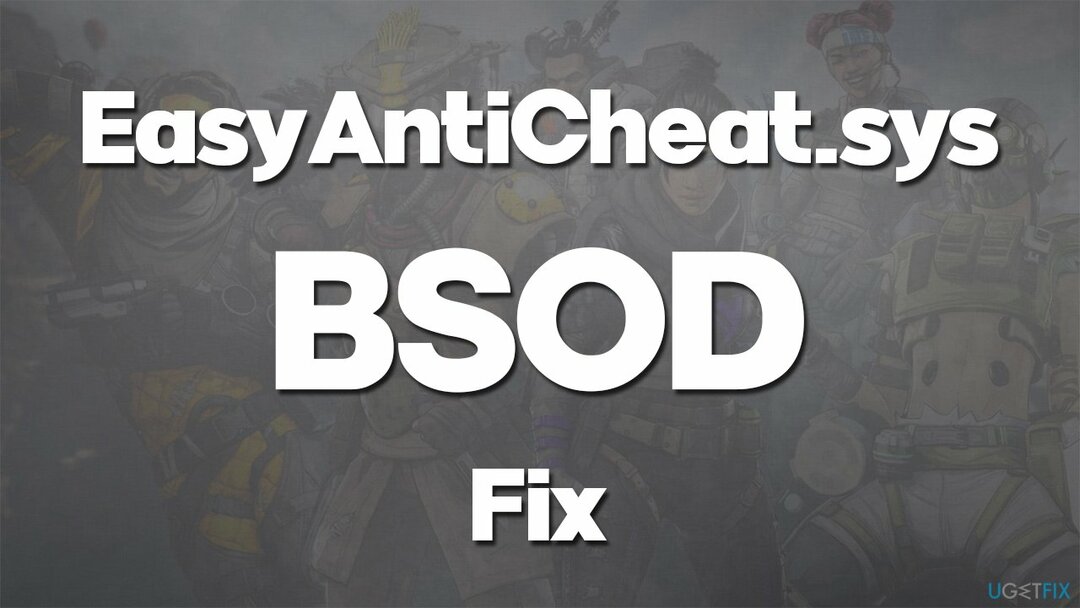
Chcete-li problém vyřešit, možná budete muset opravit nebo přeinstalovat EasyAntiCheat. V některých případech může být selhání způsobeno konfliktním softwarem běžícím na pozadí, např. nástroje proti malwaru (aplikace je nainstalována v jádře systému, takže s ní může být zacházeno jako s a rootkit[3] některými AV).
V každém případě poskytujeme všechna níže uvedená řešení. Než tak učiníte, doporučujeme spustit skenování pomocí výkonného nástroje pro opravu a údržbu počítače ReimagePračka Mac X9, protože vám může ušetřit čas a provádět mnoho kontrol za vás automaticky, což nakonec opraví základní problém, který způsobuje BSOD EasyAntiCheat.sys.
Řešení 1. Aktualizujte ovladače GPU
Chcete-li opravit poškozený systém, musíte si zakoupit licencovanou verzi Reimage Reimage.
Ovladače jsou jedním ze stavebních kamenů vašeho operačního systému a jsou nesmírně důležité. Proto se ujistěte, že jsou ovladače grafické karty aktualizovány:
- Typ Aktualizace ve Windows hledat a kliknout Vstupte
- Klikněte Kontrola aktualizací
- Klikněte Zobrazit volitelné aktualizace
- Najít Aktualizace ovladačů sekce, zaškrtněte políčka a klikněte Stáhnout a nainstalovat
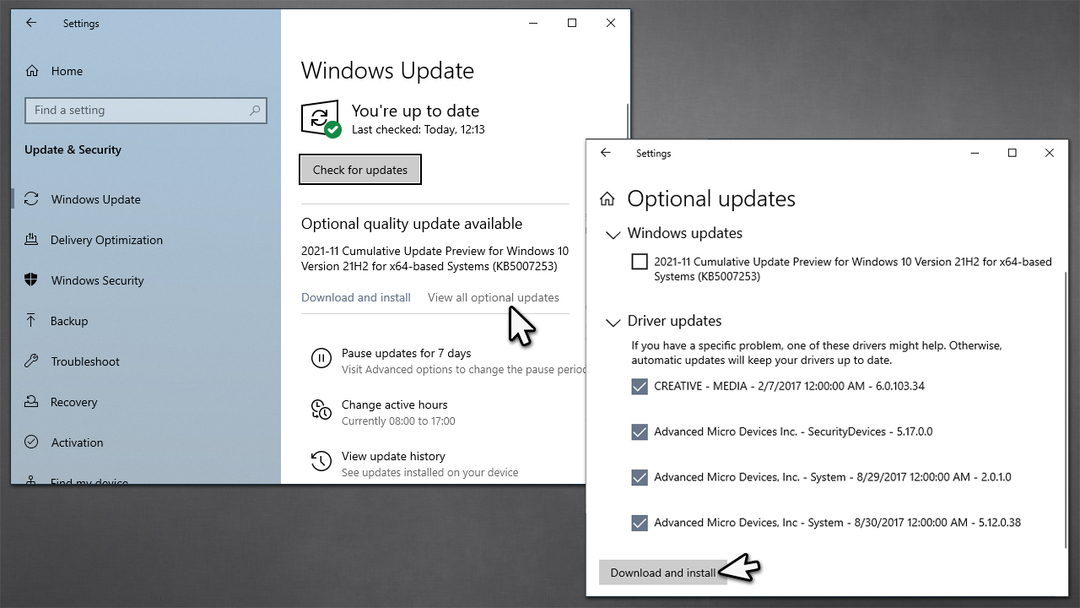
- Restartujte váš počítač.
Systém Windows ne vždy najde všechny nejnovější dostupné ovladače pro váš hardware. Proto doporučujeme zkontrolovat webové stránky výrobce vašeho hardwaru nebo využít DriverFix abyste zajistili, že jsou nainstalovány všechny nejnovější ovladače pro všechny součásti počítače.
Řešení 2. Zakažte nebo odinstalujte software třetích stran
Chcete-li opravit poškozený systém, musíte si zakoupit licencovanou verzi Reimage Reimage.
Bezpečnostní software je jedním z hlavních důvodů, proč může dojít k selhání. Proto vám doporučujeme dočasně deaktivovat nebo odinstalovat veškerý bezpečnostní software třetích stran ze zařízení, abyste zjistili, zda to situaci pomůže.
Pokud to skončí jako viník problému, měli byste přidat EasyAnti-Cheat a příslušnou hru do seznamu výjimek. Přečtěte si pokyny poskytnuté vaším poskytovatelem bezpečnostního softwaru na jeho oficiálních webových stránkách.
Řešení 3. Ručně odstraňte easyanticheat.sys
Chcete-li opravit poškozený systém, musíte si zakoupit licencovanou verzi Reimage Reimage.
Někteří uživatelé uvedli, že ruční odstranění souvisejícího souboru jim pomohlo problém vyřešit. K tomu budete muset mít administrátorská práva:
- lis Win + E otevřít Průzkumník souborů
- Přejít na Pohled a ujistěte se, že Skryté položky možnost je zaškrtnuta
- Přejděte do následujícího umístění a odstraňte soubor:
C:\\Program Files (x86)\\Easy Anti Cheat\\easyanticheat.sys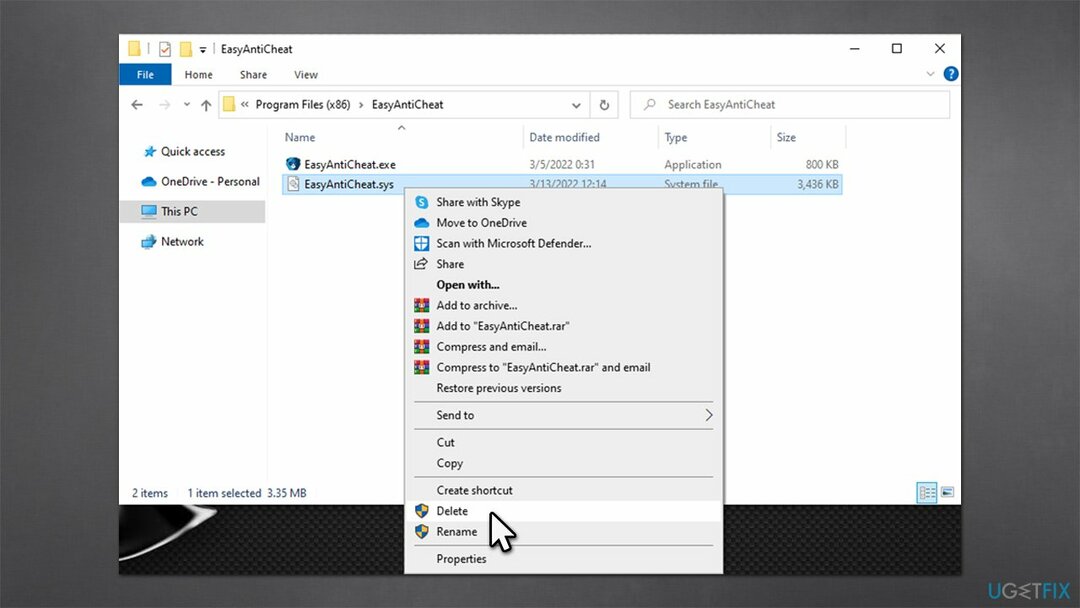
- Jakmile hru znovu spustíte, měla by být znovu vytvořena.
Řešení 4. Opravte nebo přeinstalujte EasyAntiCheat
Chcete-li opravit poškozený systém, musíte si zakoupit licencovanou verzi Reimage Reimage.
Chcete-li najít složku EasyAntiCheat, musíte jít do složky, kde je nainstalována hra, která ji používá. Pokud používáte Steam, můžete klikněte pravým tlačítkem myši hru a vyberte Spravovat > Procházet místní soubory.
- Klikněte pravým tlačítkem myši EasyAntiCheat_Setup.exe a vybrat Spustit jako administrátor
- Zde vyberte ze seznamu hru, kvůli které se počítač zhroutil, a klikněte Opravárenský servis
- Postupujte podle pokynů na obrazovce a restartovat váš systém
- Pokud to nepomůže, můžete použít Odinstalovat místo toho ve stejném okně.
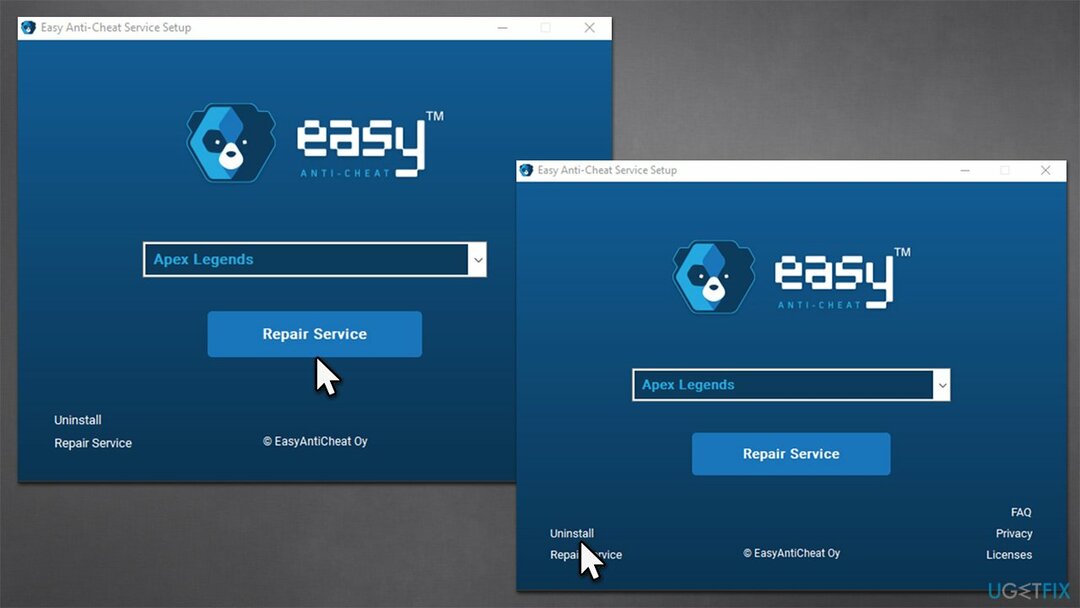
Řešení 5. Zkuste opravit poškozené systémové soubory
Chcete-li opravit poškozený systém, musíte si zakoupit licencovanou verzi Reimage Reimage.
Poškozené systémové soubory mohou být příčinou selhání. Obvykle je můžete opravit spuštěním příkazů prostřednictvím zvýšeného příkazového řádku.
- Typ cmd ve vyhledávání ve Windows
- Klikněte pravým tlačítkem na Příkazový řádek a vybrat Spustit jako administrátor
- Když Kontrola uživatelského účtu zobrazí se, klikněte Ano
- Použijte následující příkazové řádky, stiskněte Vstupte po každém (nezapomeňte počkat, až se každý z příkazů provede správně):
sfc /scannow
DISM /Online /Cleanup-Image /CheckHealth
DISM /Online /Cleanup-Image /ScanHealth
DISM /Online /Cleanup-Image /RestoreHealth -
Restartujte váš systém.
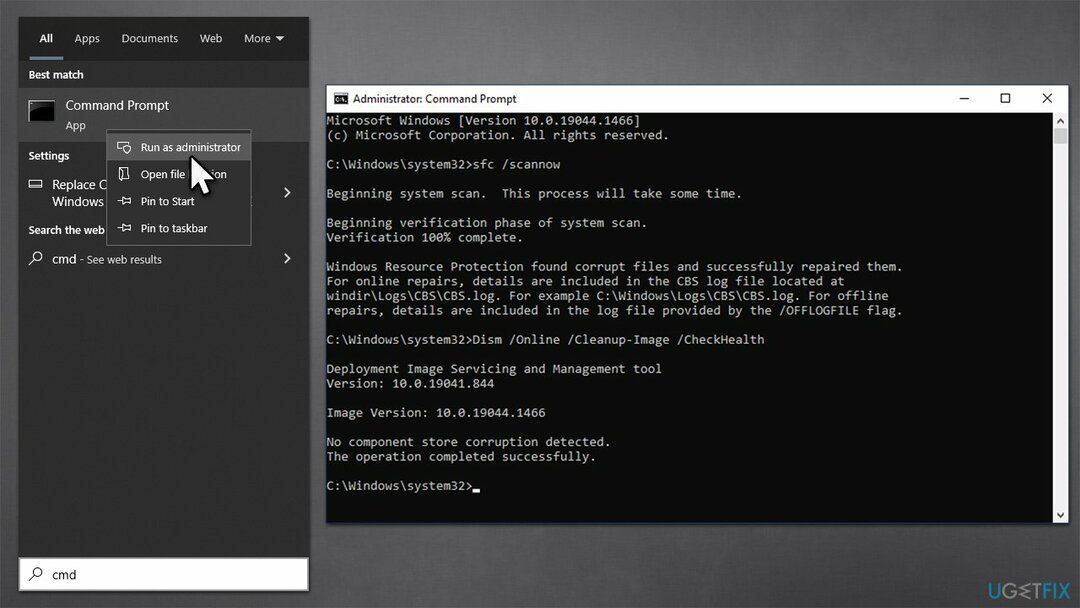
Opravte své chyby automaticky
Tým ugetfix.com se snaží ze všech sil pomoci uživatelům najít nejlepší řešení pro odstranění jejich chyb. Pokud se nechcete potýkat s technikami ruční opravy, použijte automatický software. Všechny doporučené produkty byly testovány a schváleny našimi profesionály. Nástroje, které můžete použít k opravě chyby, jsou uvedeny níže:
Nabídka
Udělej to teď!
Stáhnout FixŠtěstí
Záruka
Udělej to teď!
Stáhnout FixŠtěstí
Záruka
Pokud se vám nepodařilo opravit chybu pomocí Reimage, kontaktujte náš tým podpory a požádejte o pomoc. Sdělte nám prosím všechny podrobnosti, o kterých si myslíte, že bychom měli vědět o vašem problému.
Tento patentovaný proces opravy využívá databázi 25 milionů součástí, které mohou nahradit jakýkoli poškozený nebo chybějící soubor v počítači uživatele.
Chcete-li opravit poškozený systém, musíte si zakoupit licencovanou verzi Reimage nástroj pro odstranění malwaru.

Soukromý přístup k internetu je VPN, která může zabránit vašemu poskytovateli internetových služeb, vláda, a třetí strany od sledování vašeho online a umožňují vám zůstat zcela anonymní. Software poskytuje vyhrazené servery pro torrenting a streamování, zajišťuje optimální výkon a nezpomaluje vás. Můžete také obejít geografická omezení a prohlížet si služby jako Netflix, BBC, Disney+ a další oblíbené streamovací služby bez omezení, bez ohledu na to, kde se nacházíte.
Malwarové útoky, zejména ransomware, jsou zdaleka největším nebezpečím pro vaše obrázky, videa, pracovní nebo školní soubory. Vzhledem k tomu, že kyberzločinci používají k zamykání dat robustní šifrovací algoritmus, nelze je nadále používat, dokud nebude zaplaceno výkupné v bitcoinech. Místo placení hackerům byste se měli nejprve pokusit použít alternativu zotavení metody, které by vám mohly pomoci získat alespoň část ztracených dat. V opačném případě byste také mohli přijít o své peníze spolu se soubory. Jeden z nejlepších nástrojů, který by mohl obnovit alespoň některé ze zašifrovaných souborů – Data Recovery Pro.